Sådan rettes filsystemfejl 789839862 på Windows 11 - TechCult
Miscellanea / / August 05, 2023
Windows 11-operativsystemet er modtageligt for forskellige fejl, herunder filsystemer. Dette kan resultere i tab af data, hvis det ikke behandles med det samme. Da appen Indstillinger er afgørende for enhedskonfiguration, kan det være meget ubelejligt at støde på sådanne problemer. I denne artikel vil vi dykke ned i filsystemfejlen 789839862 på Windows 11, udforske dens årsager og give fejlfindingsrettelser. Så lad os begynde med det samme.

Indholdsfortegnelse
Filsystemfejl 789839862 på Windows 11
Introduceret af Microsoft i 2021 bringer Windows 11 forbedret multitasking og yderligere konfigurationsmuligheder. Windows 11 er dog ikke immun over for fejl. Blandt disse er filsystemfejlen, som signalerer potentielle datalagringsproblemer. Fortsæt med at læse vores guide for at finde fejlfindingsløsninger, der hjælper dig med at løse dette problem effektivt.
Hurtigt svar
For at rette filsystemfejlkode på Windows 11 skal du afinstallere nyligt installerede programmer:
1. Åben Kontrolpanel i dit system.
2. Vælg nu Programmer og funktioner.
3. Højreklik på det nyligt installerede program og vælg Afinstaller.
Hvad er Windows-fejlkode 789839862?
Windows fejlkode 789839862 er en filsystemfejl, der specifikt opstår på Windows 11, når brugere støder på problemer med at starte programmet Indstillinger. Denne fejl opstår ofte, når du forsøger at åbne appen Indstillinger via dialogboksen Kør, hvilket udløser fejlmeddelelsen. Fejlen kan opstå af forskellige årsager, herunder:
- Generisk korrupt fejl
- Dårlig Windows-opdatering
- Korrupte applikationer
- Korrupte systemfiler
Nu hvor du er klar over fejlen og synderne bag den, er det tid til at prøve nogle fejlfindingsmetoder for at løse problemet.
Metode 1: Installer tilgængelig Windows Update
Et anbefalet indledende trin for at løse filsystemfejlen er at installere eventuelle ventende opdateringer på dit Windows-system. Denne metode er effektiv for mange brugere til at løse problemet. Følg disse trin for at installere tilgængelige opdateringer:
1. Klik på Windows-ikon på proceslinjen, og vælg Indstillinger app.
2. Klik på Windows opdatering.

3. Klik på Søg efter opdateringer knappen og installer nye patch-opdateringer.

Metode 2: Kør DISM- og SFC-scanninger
En af de mest almindelige årsager bag filsystemfejlkode 789839862 på Windows 11 er korrupte systemfiler. Hvis systemfiler ikke fungerer, er det den bedste mulighed at køre DISM- og SFC-scanninger.
1. Kør DISM Tool
Følg nedenstående trin for at reparere systemfiler med DISM-værktøjet:
1. Tryk på Windows nøgle, type Kommandoprompt, og klik på Kør som administrator.

2. Klik på i promptmeddelelsen Ja.
3. Indtast nu følgende kommando og tryk på Enter-tasten.
dism.exe /Online /cleanup-image /scanhealth

4. Indtast derefter følgende kommandoer og vent på, at scanningen kører.
dism.exe /Online /cleanup-image /startcomponentcleanupdism.exe /Online /cleanup-image /restorehealth
2. Kør SFC Command
Følg nedenstående trin for at reparere systemfiler med SFC-kommandoen:
1. Lancering Kommandoprompt med administrative rettigheder.
2. Gå ind sfc /scannow i kommandopromptvinduet.

3. Når scanningen er gennemført, genstart din pc.
Læs også:Hvad er et filsystem helt præcist? [FORKLART]
Metode 3: Kør CHKDSK Command
En anden metode til at løse filsystemfejlen er ved at køre CHKDSK-kommandoen på dit system. Denne kommando scanner systemfilerne for fejl og hjælper også med at identificere og løse eventuelle dårlige sektorer. Det kan effektivt rette fejlen og forbedre den overordnede stabilitet af dit system. Vores guide på Ret filsystemfejl med Check Disk Utility (CHKDSK) vil hjælpe dig med at køre kommandoen effektivt.
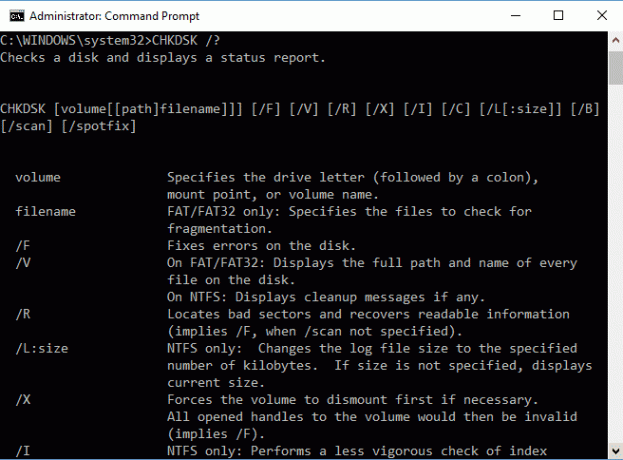
Metode 4: Afinstaller nyligt installerede applikationer
Hvis du støder på en systemfilfejl på Windows 11 efter installation af et bestemt program, anbefales det at afinstallere det pågældende program med det samme. Dette kan være en effektiv løsning til at løse fejl 789839862 og genoprette stabiliteten af dit system. Følg disse trin for at afinstallere appen:
1. Skriv i søgelinjen på proceslinjen Kontrolpanel og klik på Åben.
2. Vælg nu Programmer og funktioner.

3. Højreklik på det nyligt installerede program og vælg Afinstaller.
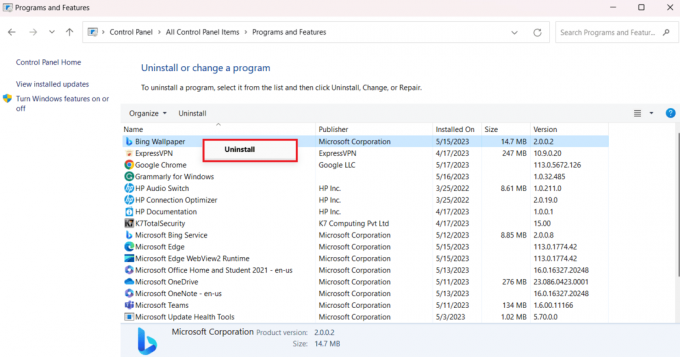
Når appen er afinstalleret, skal du starte appen Indstillinger igen og kontrollere, om fejlen er blevet rettet.
Metode 5: Kør Windows Store App Fejlfinding
Windows 11 har et indbygget fejlfindingsværktøj, der kan hjælpe dig med at rette filsystemfejl 789839862. En filsystemfejl kan relateres til Windows Store-appen, så du kan rette den ved at bruge disse trin:
1. Højreklik på Windows-ikon og vælg Indstillinger.
2. Vælg Fejlfinding.
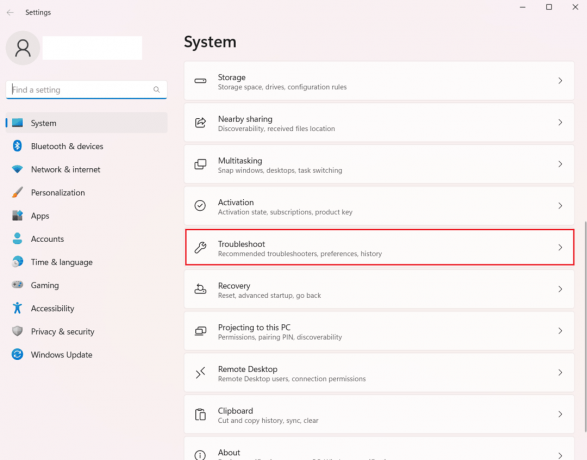
3. Klik nu Andre fejlfindere.
4. Klik på Løb knap til Windows Store apps.

Læs også:Sådan rettes filsystemfejl på Windows 10
Metode 6: Udfør Clean Boot
Clean Boot-funktionen i Windows giver dig mulighed for at starte systemet med kun vigtige programmer og installerede drivere, undtagen eventuelle unødvendige baggrundsprogrammer. Dette kan hjælpe med at identificere, om nogen af disse baggrundsprogrammer forårsager filsystemfejlen på Windows 11. Du kan henvise til vores detaljerede vejledning vedr Sådan udføres ren opstart på Windows 11.
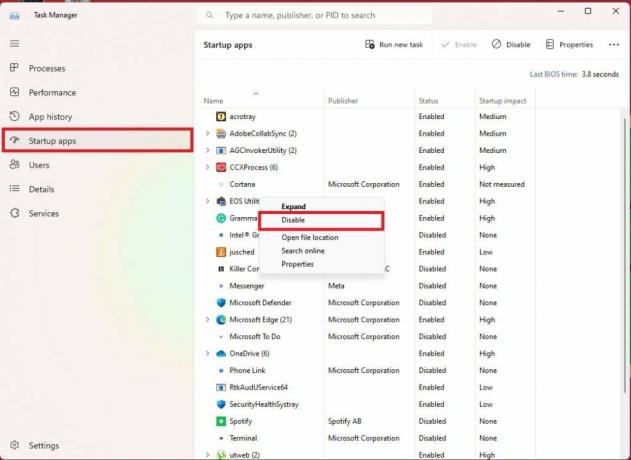
Metode 7: Nulstil Windows (anbefales ikke)
Som en sidste udvej, hvis ingen af de tidligere metoder har løst filsystemfejlen på Windows 11, kan du overveje at nulstille Windows på dit system. Denne proces vil gendanne Windows til standardtilstanden, men husk, at den også vil fjerne alle installerede programmer på din pc. Sørg for, at du har sikkerhedskopieret dine vigtige filer, før du fortsætter med dette trin. Se vores guide vedr Sådan nulstiller du Windows 11 at udføre denne metode nøjagtigt.
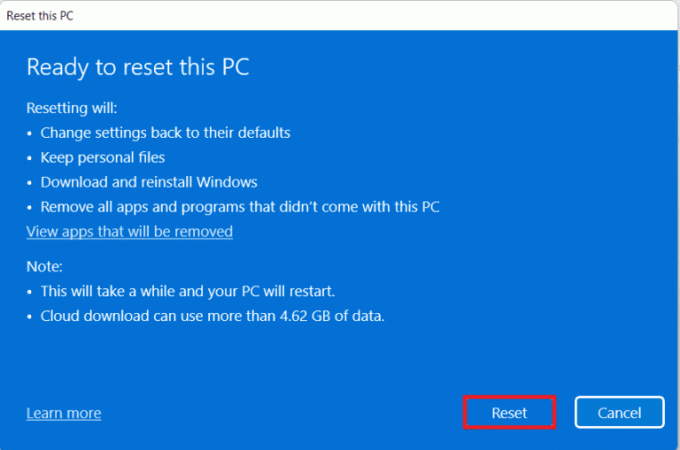
Dette bringer os til slutningen af vores guide om filsystemfejl 789839862 på Windows 11. Vi håber, at du nu har en klar forståelse af denne fejl, og hvordan du kan løse den. Vi værdsætter din feedback, så del venligst din oplevelse og lad os vide, hvilken metode der fungerede for dig, ved at efterlade en kommentar nedenfor.
Henry er en erfaren teknologiskribent med en passion for at gøre komplekse teknologiemner tilgængelige for hverdagens læsere. Med over ti års erfaring i teknologibranchen er Henry blevet en pålidelig kilde til information for sine læsere.


![Ret Google Maps, der ikke virker på Android [100 % fungerer]](/f/dcf8f62a29fc5157df57faf9bf909621.jpg?width=288&height=384)
